Que ce soit pour des conversations décontractées entre amis, des discussions de travail ou des parties enflammées de jeux vidéo, Discord est le choix préféré de nombreux utilisateurs à travers le monde. Cette application se distingue comme l’une des meilleures pour la communication vocale. Avec une compression sonore super optimisée, Discord offre une qualité de chat vocal qui surpasse de loin ses concurrents, garantissant une clarté et une fluidité inégalées, même avec des jeux vidéo gourmands en ressources en arrière-plan.
À la base de cette merveille technologique se trouvent les serveurs virtuels. Ces derniers acheminent la communication directement entre les participants au chat, éliminant ainsi les délais et les interruptions qui accompagnent souvent les autres options de chat vocal. Le concept peut sembler compliqué à première vue, mais ne vous inquiétez pas. La réalité est que la mise en place de votre propre serveur Discord est un processus étonnamment simple et intuitif, même pour les utilisateurs moins technophiles.
Cet article est conçu comme un guide pas à pas pour vous aider à configurer un serveur Discord, que vous utilisiez un ordinateur de bureau, un ordinateur portable, un smartphone ou une tablette. Nous passerons en revue chaque étape du processus, en vous fournissant des explications claires et des conseils pratiques pour vous assurer que votre serveur est prêt à accueillir des conversations animées et de la bonne compagnie.
Alors, êtes-vous prêt à plonger dans le monde fascinant de Discord ? Embarquons ensemble dans cette aventure numérique et découvrons comment créer un serveur Discord public. Accrochez-vous, car ce voyage promet d’être aussi instructif que passionnant.
Table des matières
Création d’un serveur Discord sur un navigateur Web
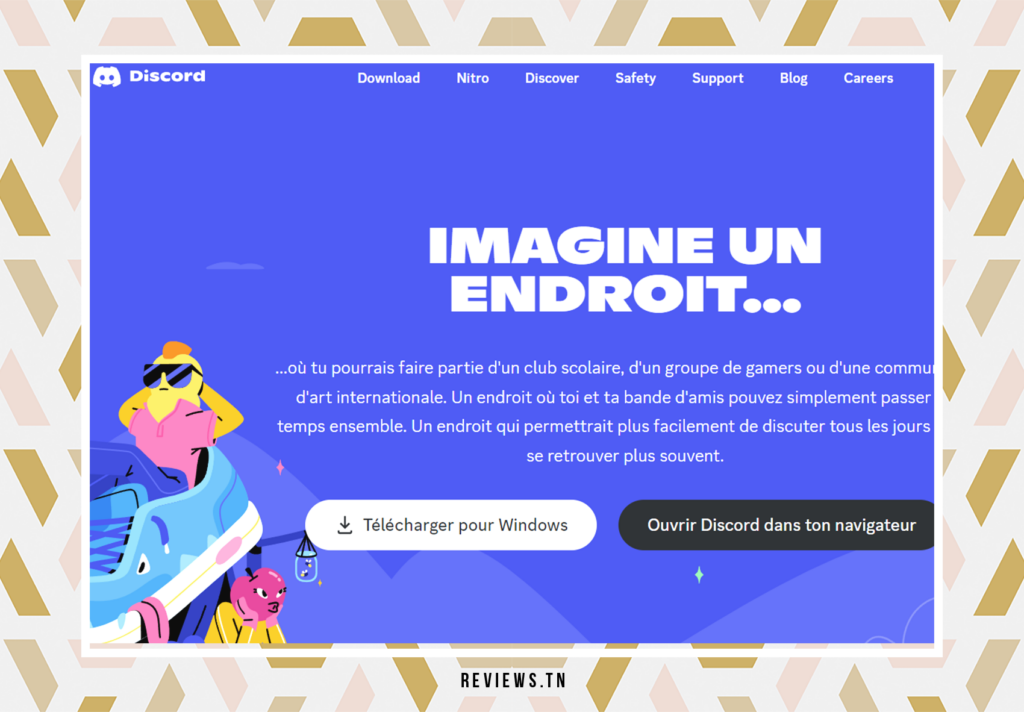
L’exploration du monde numérique peut parfois sembler intimidante, mais ne vous inquiétez pas, je suis là pour vous guider à travers chaque étape pour créer un serveur Discord public. Imaginez que vous ouvrez la porte d’une salle de chat virtuelle, pleine de possibilités.
Commencez par visiter le site web de Discord. Là, vous verrez deux options : « Ouvrir Discord dans votre navigateur » ou « Connexion ». C’est comme si Discord vous tendait la main, vous invitait à entrer dans son univers. Allez-y, cliquez sur l’une ou l’autre des options pour accéder à l’application Discord.
Maintenant, il est temps de vous présenter. Entrez votre nom d’utilisateur et relevez le défi reCAPTCHA. C’est un peu comme un jeu de devinettes, conçu pour s’assurer que vous n’êtes pas un robot. Une fois que vous avez réussi, sélectionnez votre date de naissance et cliquez sur « Suivant ».
Vous avez maintenant la possibilité de créer votre propre serveur à partir de zéro ou d’utiliser un modèle. C’est un peu comme choisir entre construire votre propre maison ou emménager dans une maison préfabriquée. Pour cette aventure, nous allons choisir de créer notre propre serveur. Vous pouvez préciser si le serveur est pour un usage personnel ou pour un club ou une communauté.
Il est maintenant temps de personnaliser votre serveur. Vous pouvez le faire en téléchargeant une image et en définissant son nom. C’est un peu comme choisir la couleur de votre maison et la nommer. Une fois que vous avez choisi une image et un nom, cliquez sur « Créer » pour finaliser la création du serveur.
Vous pouvez maintenant définir le sujet de votre serveur ou passer cette étape. C’est un peu comme choisir le thème de votre fête. Une fois que votre serveur est prêt, cliquez sur « Emmenez-moi sur mon serveur! » pour entrer dans votre nouvel espace virtuel.
Il ne vous reste plus qu’à revendiquer le serveur. Pour cela, créez un compte Discord avec votre adresse e-mail et votre mot de passe. C’est un peu comme mettre votre nom sur la porte de votre nouvelle maison. Et voilà, vous avez créé votre serveur Discord public !
| Développé par | Discord Inc. |
| Première version | 13 mai 2015 |
| Dernière version | Microsoft Windows :22 août 2022 IOS : 6 janvier 2023 Android : 4 janvier 2023 Linux :10 décembre 2022 MacOS : 12 décembre 2022 |
| Écrit en | JavaScript, React, Elixir, Rust |
| Environnement | Windows, macOS, Android, iOS, Linux, Navigateur web, Xbox One |
| Type | Logiciel de voix sur réseau IP Client de messagerie instantanée Site web |
Création d’un serveur Discord sur une application mobile
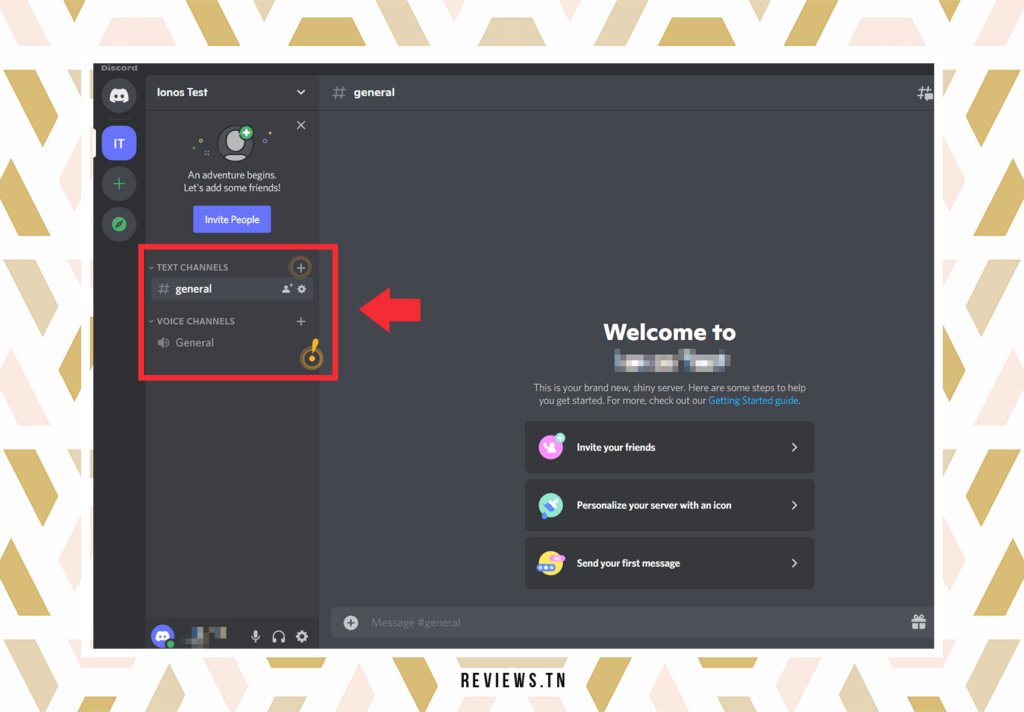
Que vous vous reposiez sur votre canapé ou que vous soyez en déplacement, la commodité d’utiliser une application mobile pour créer un serveur Discord public est indéniable. Quel que soit votre appareil, Android ou iPhone, le processus reste essentiellement le même.
Tout d’abord, assurez-vous d’avoir installé l’application Discord sur votre appareil. Si ce n’est pas déjà fait, vous pouvez le télécharger depuis le Google Play Store pour les utilisateurs Android ou l’Apple App Store pour ceux qui utilisent iOS. Une fois l’application installée, ouvrez-la pour commencer.
Si vous n’avez pas encore de compte Discord, c’est le moment de le créer. Vous devrez fournir des informations de base telles que votre adresse e-mail, un mot de passe, un nom d’utilisateur et votre date de naissance. Pour ceux qui ont déjà un compte Discord, vous pouvez simplement vous connecter.
Une fois connecté, vous remarquerez le menu « hamburger », symbolisé par trois lignes horizontales situées dans le coin supérieur gauche de l’écran. Appuyez dessus pour dévoiler un menu déroulant.
Cherchez l’icône « Créer un serveur« , qui ressemble à un signe plus. Appuyez dessus pour commencer le processus de création de votre serveur Discord public. Une nouvelle fenêtre s’ouvrira, vous invitant à donner un nom à votre serveur et à télécharger une image pour le représenter. Cette image sera l’identité visuelle de votre serveur, choisissez-la donc judicieusement.
Une fois que vous avez nommé votre serveur et ajouté une image, tout ce qu’il vous reste à faire est d’appuyer sur « Créer un serveur ». Et voilà ! Votre serveur Discord public est maintenant opérationnel. Vous pouvez commencer à inviter des personnes à rejoindre votre serveur s’ils utilisent déjà Discord. Sinon, vous pouvez partager le lien du serveur avec d’autres personnes.
Si vous souhaitez sauter l’étape d’invitation pour le moment, vous pouvez simplement appuyer sur la croix dans le coin supérieur gauche. Vous pouvez toujours inviter des personnes à rejoindre votre serveur plus tard.
Créer un serveur Discord public sur une application mobile n’a jamais été aussi simple. Alors, qu’attendez-vous ? Commencez à créer votre communauté dès aujourd’hui !
A voir >> Disboard : Boostez la visibilité de votre serveur en un clin d’œil grâce à ces astuces infaillibles
Création d’un serveur Discord sur un Chromebook
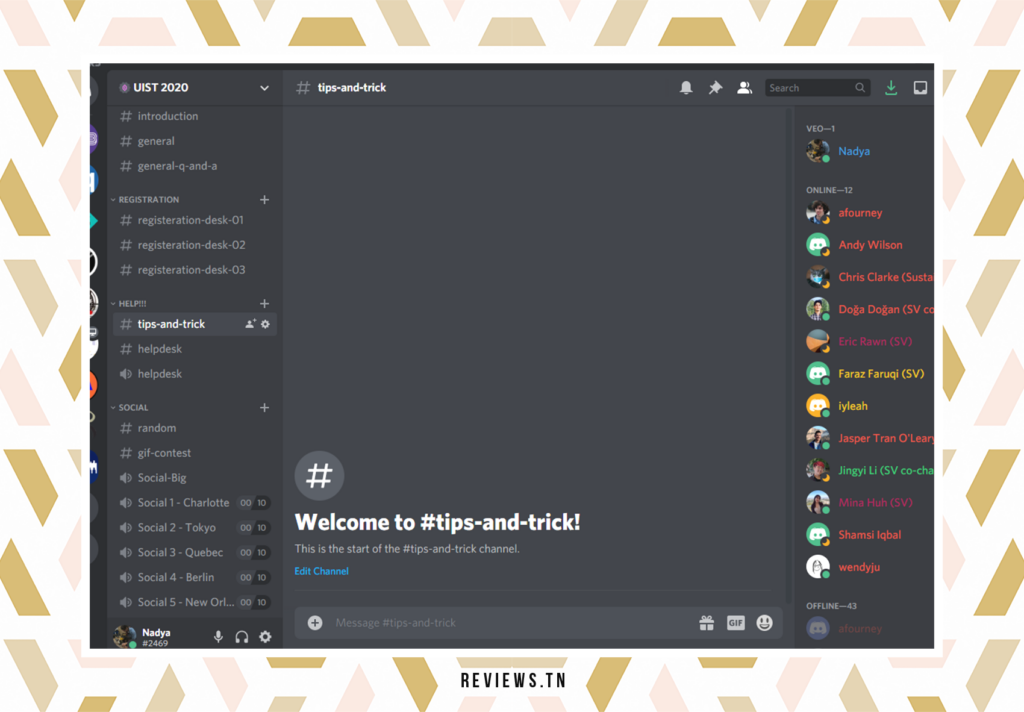
L’univers numérique a révolutionné notre façon de communiquer et de créer des communautés. Un Chromebook, avec sa légèreté et sa simplicité, peut être l’outil parfait pour se lancer dans cette aventure. Ainsi, pour ceux qui sont équipés d’un Chromebook, il existe deux manières de créer un serveur Discord : l’application web et l’application Android. Chacune a ses propres avantages et inconvénients, alors explorons un peu plus.
L’application web est généralement recommandée pour une utilisation sur un Chromebook. Pourquoi donc? Eh bien, l’application web de Discord est conçue pour être utilisée sur des écrans plus grands, comme ceux d’un ordinateur portable. Elle offre une interface utilisateur plus intuitive et des fonctionnalités plus complètes, ce qui vous permet de naviguer plus facilement et de créer votre serveur Discord avec aisance.
D’un autre côté, nous avons l’application Android. Bien qu’elle soit parfaitement fonctionnelle, elle peut sembler un peu maladroite lorsqu’elle est utilisée sur un ordinateur portable. L’interface est conçue principalement pour les appareils mobiles, donc l’expérience peut ne pas être aussi fluide sur un Chromebook.
Quelle que soit l’option que vous choisissez, le processus de création d’un serveur reste le même que celui décrit précédemment pour l’application mobile. Cette flexibilité est l’une des nombreuses raisons pour lesquelles Discord est devenu si populaire.
Alors, n’hésitez pas à faire votre choix en fonction de vos préférences et de votre confort. Commencez votre voyage numérique en tant que créateur de serveur Discord sur votre Chromebook dès aujourd’hui et voyez comment vous pouvez connecter les gens et créer une communauté vibrante et engagée.
A lire aussi >> Top : 10 Meilleurs générateurs de text pour changer le type d’écriture sur Instagram et Discord (Copier & coller)
Rendre votre serveur Discord public
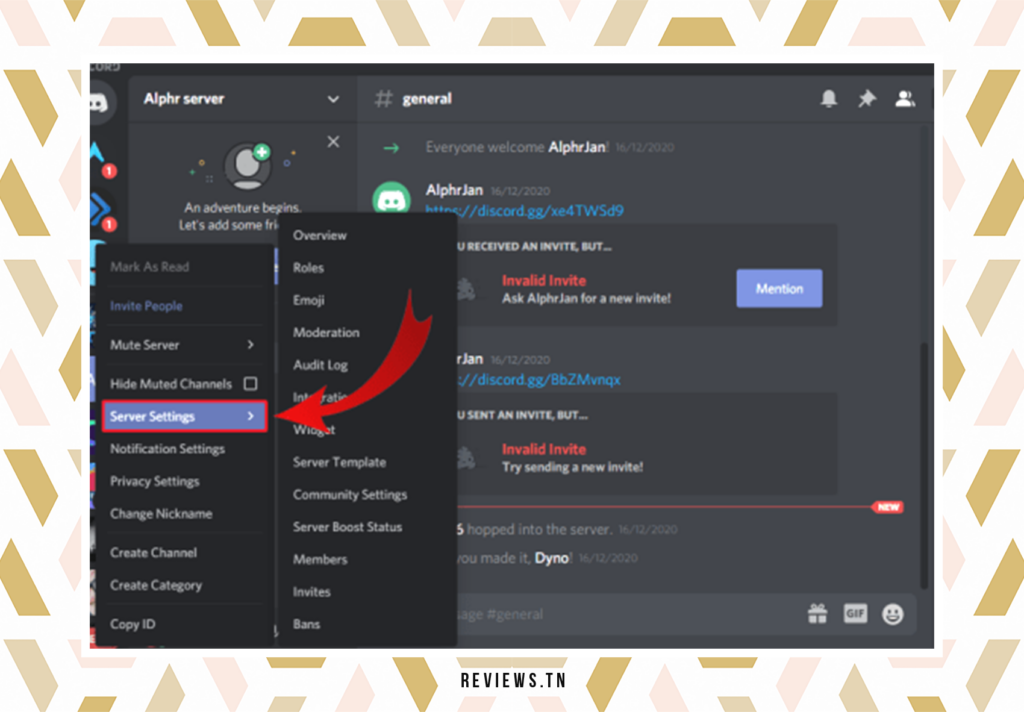
Il y a une certaine magie à créer son propre univers numérique, un espace où vous pouvez inviter des personnes à partager vos passions, échanger des idées et créer des liens. C’est exactement ce que vous faites lorsque vous créez un serveur Discord. Mais comment pouvez-vous transformer ce sanctuaire privé en un lieu accueillant pour tous ? Voici comment.
Lorsque vous créez un serveur sur Discord, il est initialement privé – un endroit réservé aux personnes auxquelles vous avez choisi de donner le lien du serveur. Cependant, si vous souhaitez élargir votre cercle et inviter le monde entier à rejoindre votre serveur, il existe une option pour le rendre public. En partageant le lien de votre serveur sur des sites web ou sur les réseaux sociaux, vous donnez à votre serveur une perception publique. Cependant, pour créer un véritable serveur public, accessible à tous sans lien, vous devez activer l’option « Communauté« .
Mais attention, passer à un serveur public n’est pas une décision à prendre à la légère. Discord a des directives strictes qui doivent être respectées avant qu’un serveur puisse devenir public. Cela comprend des règles de conduite claires, une modération active et des salons spécifiques (comme un salon de bienvenue et des salons de discussion communautaires). Il faut aussi un certain temps pour qu’un serveur devienne public après avoir activé l’option « Communauté ». C’est un peu comme une période d’essai pendant laquelle Discord s’assure que vous êtes prêt à gérer une communauté publique.
Il est donc important de se préparer et de s’assurer que votre serveur est prêt à accueillir une plus grande communauté. Après tout, avec une grande puissance vient une grande responsabilité. Alors, commencez dès aujourd’hui et transformez votre serveur Discord en un espace public convivial et accueillant.
A lire >> Top : +35 Meilleures idées de Photo de profil Discord pour une Pdp Unique
Activer l’option « Communauté »
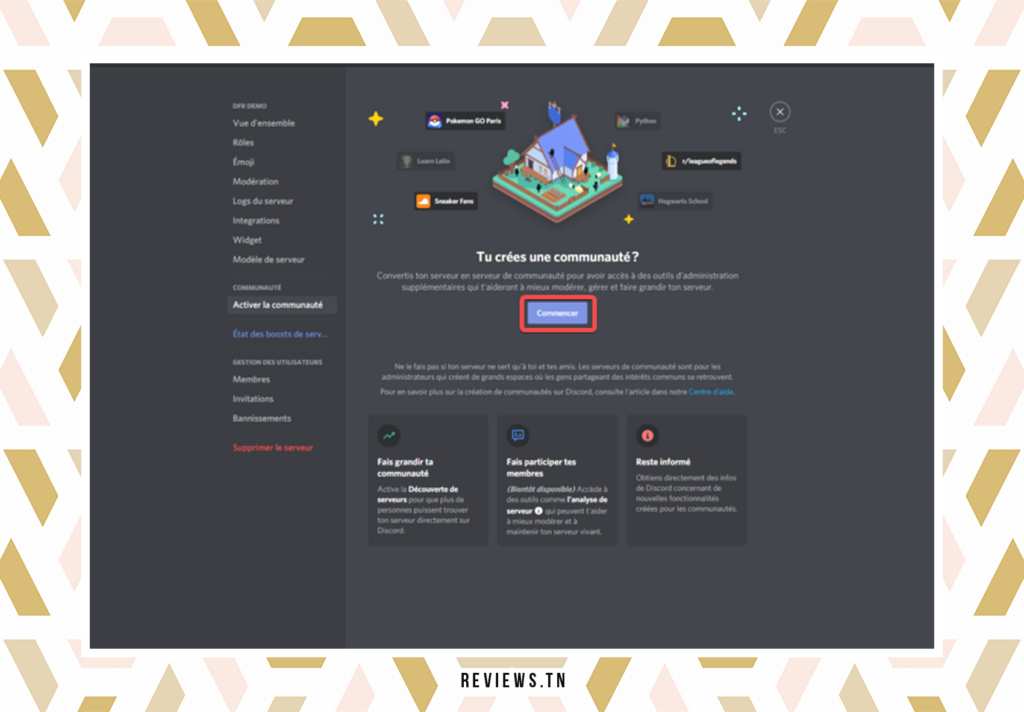
La première étape pour faire passer votre serveur Discord du statut privé au statut public est d’activer l’option « Communauté ». Pour ce faire, vous devez d’abord faire un clic droit sur l’icône du serveur dans votre liste de serveurs. Un menu déroulant apparaîtra, et vous devrez sélectionner « Paramètres du serveur ». C’est ici que vous pouvez personnaliser votre serveur de manière à le rendre attrayant et accueillant pour la communauté que vous souhaitez créer.
Dans les paramètres du serveur, dirigez votre regard vers le menu de gauche. Vous y verrez une option intitulée « Activer la communauté ». C’est cette option que vous devez sélectionner pour rendre votre serveur accessible au public. En cliquant dessus, une nouvelle page s’ouvrira. Ici, vous verrez un bouton bleu avec l’inscription « Commencer ». En cliquant sur ce bouton, vous débloquerez une gamme élargie de fonctionnalités sur votre serveur, permettant à votre serveur de toucher un public plus large.
Maintenant que vous avez activé l’option « Communauté », il est temps de rendre votre serveur visible au public. Pour cela, vous devrez accéder à la section « Découverte » dans les paramètres « Communauté ». Vous remarquerez que le bouton « Activer la découverte » est grisé. C’est parce que Discord a des directives strictes qui doivent être respectées avant qu’un serveur puisse devenir public. Ces exigences sont énumérées sous le bouton « Activer la découverte ». Vous devrez vous assurer que votre serveur remplit toutes ces conditions avant de pouvoir le rendre public.
En respectant ces étapes, vous pouvez transformer votre serveur Discord privé en un espace public, permettant à plus de personnes d’accéder et de participer à votre communauté. Cela peut prendre un peu de temps, mais les résultats en valent la peine. Alors, préparez-vous à accueillir une plus grande communauté sur votre serveur Discord!
Découvrez >> Comment battre Google au morpion : stratégie imparable pour vaincre l’IA invincible
Rendre un serveur Discord privé
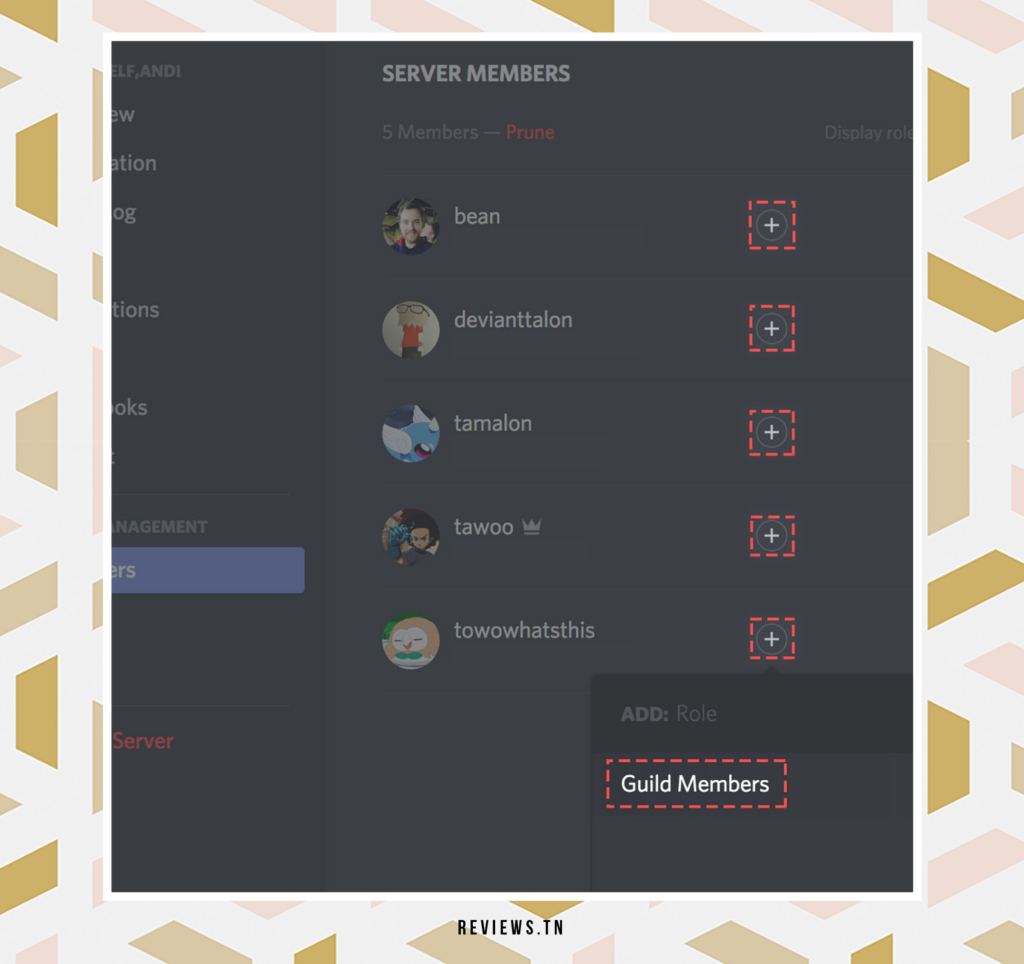
Il n’est pas rare de chercher à conserver un petit coin de cyberspace uniquement pour vous et vos amis proches. Discord vous offre cette possibilité avec la simplicité d’un clic de souris. Rendre un serveur Discord privé est un processus remarquablement simple. Permettez-moi de vous guider à travers ces étapes.
Commencez par localiser l’icône de votre serveur sur le côté gauche de votre écran. Faites un clic droit sur cette icône et dans le menu déroulant, choisissez l’option « Paramètres du serveur ». C’est comme ouvrir la porte de la maison et laisser un coup d’œil à l’intérieur.
Une fois que vous êtes dans les paramètres du serveur, repérez « Rôles » dans le menu de gauche. Cliquez dessus. Vous êtes maintenant dans la salle des machines, là où vous pouvez contrôler qui fait quoi sur votre serveur.
De l’écran principal, cliquez sur « Permissions par défaut ». C’est ici que vous pouvez décider qui peut entrer et qui ne le peut pas. Pour restreindre l’accès au serveur, cliquez sur « Effacer les permissions ». Cette action similaire à fermer la porte à clé, garantissant que seules les personnes que vous ajoutez au serveur auront accès à celui-ci.
Vous avez maintenant créé une oasis privée pour vous et vos invités. Mais n’oubliez pas, vous pouvez personnaliser davantage les permissions d’accès en créant de nouvelles règles. C’est comme ajouter des pièces supplémentaires à votre maison, chacune avec sa propre serrure et clé.
Organiser les canaux dans Discord
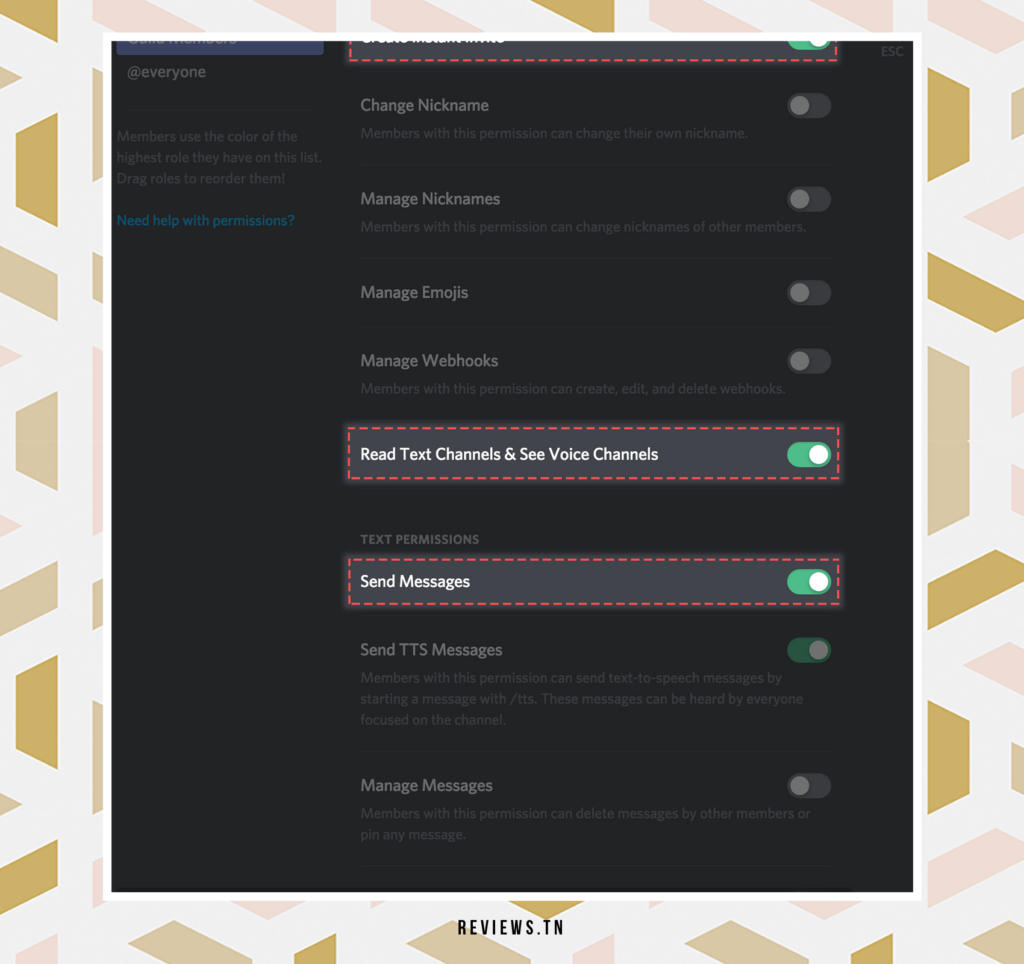
L’organisation des canaux dans Discord est un élément crucial pour gérer efficacement votre serveur public. Comme le disait un célèbre architecte, « l’ordre est le plaisir de la raison, mais le désordre est le délice de l’imagination ». Cependant, lorsqu’il s’agit de gérer un serveur Discord, l’ordre et l’organisation sont essentiels pour créer une expérience utilisateur fluide et agréable.
Commencez par une structure simple, presque comme un squelette, que vous pourrez développer et personnaliser au fur et à mesure. Par exemple, vous pourriez commencer avec des canaux tels que Bienvenue, Règles, Annonces, Nouveaux membres, Général, Lobby, Hors sujet, Sujets vocaux, Modérateurs, Chat mod, et Journal mod. Cette organisation offre un cadre de base pour votre serveur.
Imaginez que vous organisez une fête : la section « Bienvenue » serait votre porte d’entrée, où vous accueillez vos invités. Les « Règles » sont comme les consignes de la maison, elles permettent à tout le monde de savoir comment se comporter. Et « Annonces » serait comme le microphone que vous utilisez pour partager des informations importantes avec tout le monde.
Une fois que vous vous êtes familiarisé avec Discord et que vous avez une meilleure idée de ce que votre communauté recherche, vous pouvez personnaliser davantage la liste des canaux, en la rendant aussi unique que les membres de votre serveur.
N’oubliez pas que vous êtes le maître de votre serveur Discord. Vous avez la liberté de modifier, d’ajouter ou de supprimer des canaux en fonction des besoins de votre serveur. L’important est de créer une structure qui encourage l’interaction, la collaboration et, surtout, le plaisir. Après tout, Discord est un espace où les gens viennent pour se connecter et partager autour de leurs intérêts communs.
Supprimer un serveur Discord
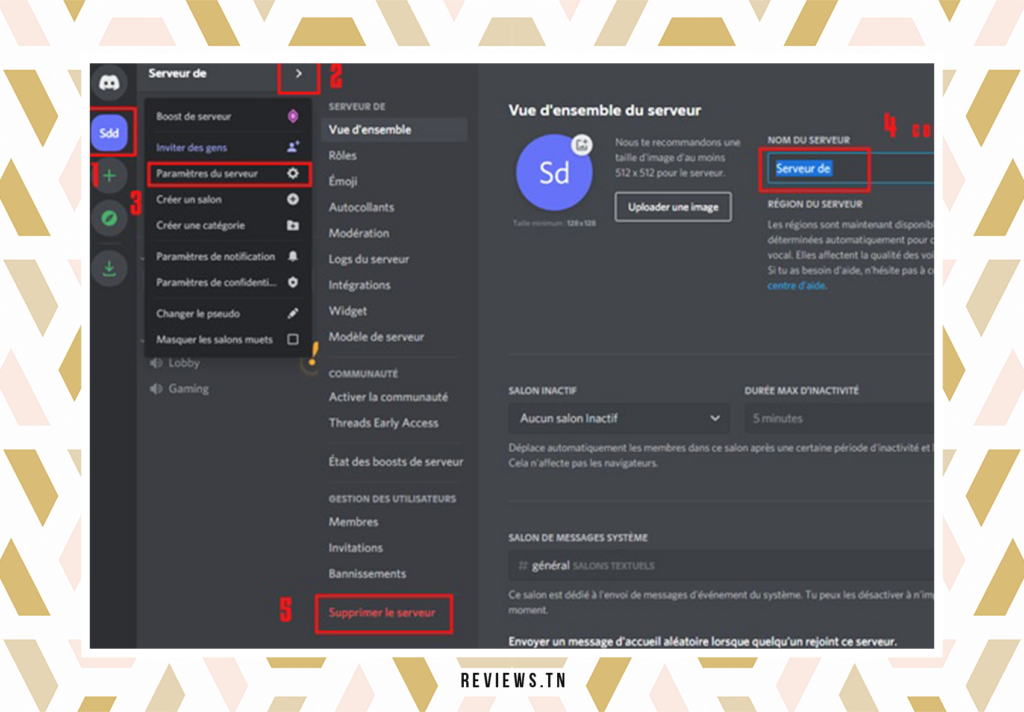
Il arrive un moment dans la vie digitale où vous réalisez que certains espaces ne sont plus nécessaires. Peut-être que votre serveur Discord a rempli son objectif ou peut-être que vous souhaitez simplement faire un peu de nettoyage numérique. Quoi qu’il en soit, la suppression d’un serveur Discord est un processus simple mais définitif. Avant de vous lancer dans cette voie, il est recommandé de jeter un œil à un autre article que nous avons rédigé si vous envisagez de transférer la propriété de votre serveur ou de quitter un serveur que vous avez créé.
Pour supprimer un serveur, commencez par ouvrir Discord et sélectionner le serveur que vous souhaitez supprimer. Cliquez sur l’icône de la flèche située dans le coin supérieur gauche, puis sélectionnez « Paramètres du serveur ». Dans les paramètres du serveur, vous trouverez une option pour supprimer le serveur, qui se trouve en bas du menu de gauche.
Une fois que vous avez trouvé cette option, tapez le nom de votre serveur et cliquez sur « Supprimer le serveur ». Discord, soucieux de comprendre les raisons qui poussent ses utilisateurs à supprimer leurs serveurs, vous demandera pourquoi vous avez pris cette décision. Lorsque vous supprimez un serveur, il est définitivement supprimé, avec tous les messages et données qui y sont associés. C’est une décision qui ne doit pas être prise à la légère.
La suppression d’un serveur Discord est un processus définitif et irréversible. Il est donc important de bien réfléchir avant de prendre cette décision. N’oubliez pas que la création d’un serveur Discord est un moyen merveilleux d’ajouter des amis et de commencer des conversations. C’est un espace de collaboration, d’interaction et de plaisir. Si vous décidez de supprimer votre serveur, assurez-vous que c’est la bonne décision pour vous et votre communauté.
Conclusion
L’acte de créer un serveur Discord est bien plus qu’une simple tâche : c’est un moyen de créer des connexions, de tisser des liens et de partager des passions. En ajoutant vos amis et en lançant des conversations, vous faites vivre votre serveur. Et n’oublions pas les canaux vocaux sur Discord : ils offrent de meilleurs avantages par rapport à d’autres applications comme Skype, Zoom et Google Meet. Grâce à une compression sonore super optimisée, Discord offre une conversation vocale de haute qualité, même lors de la diffusion de jeux vidéo gourmands en ressources.
Peut-être avez-vous déjà réussi à créer votre serveur Discord. Peut-être êtes-vous encore en train de peser les avantages et les inconvénients, ou peut-être êtes-vous bloqué quelque part en cours de route.
Quoi qu’il en soit, nous aimerions entendre parler de vos expériences et des plateformes que vous utilisez habituellement. N’hésitez pas à partager vos pensées sur la création d’un serveur Discord dans la section des commentaires ci-dessous.
Et surtout, souvenez-vous : Discord est beaucoup plus qu’une plateforme de communication. C’est un espace où les communautés se forment, où les amitiés se tissent et où les idées se partagent. Alors, profitez de votre voyage dans la création de votre serveur Discord et faites-en un lieu de rencontre virtuel qui vous ressemble.



